주소록, 명함 관리 등, 알아두면 좋은 엑셀 꿀팁. 엑셀 빠른 채우기. 조건부 서식.
새로운 프로그램이 끊임없이 개발되고, 각종 협업 툴이 계속 적용되고 있지만, 아직도 엑셀은 회사 업무나 일상생활에서 유용하게 사용되는 프로그램입니다.
저 회사 다닐 때는 회사 업무가 엑셀로 시작해서 엑셀로 끝났다고 봐도 과언이 아닐 정도로 엑셀의 활용도는 무궁무진 했는데요.
엑셀에는 생각지도 못한 다양한 기능이 있는 만큼 엑셀을 얼마나 능숙하게 다루느냐에 따라 업무의 효율은 극과 극이 됩니다.
그러다 보니 엑셀 관련 꿀팁이라고 어마어마하게 많은 tip들이 인터넷을 통해 돌아다니고 있습니다.
vlookup이라든가, 필터 활용법, 함수 활용법 등등등 수많은 활용법들이 돌아다니고 있고 실질적으로 업무에 도움이 되기도 하지만, 모든 활용법들을 기억하기에는 어렵습니다.
엑셀은 배워도 배워도 계속 새로운 무엇인가가 튀어나오는 것 같습니다.
이 포스팅도 다른 엑셀 tip과는 달리 별 도움이 안 될 수도 있고, 이미 아시는 내용일 수도 있지만, 제가 생각하기에 초보자 분들도 쉽게 활용할 수 있고 한 번 사용해보시면 웬만하면 안 까먹을만한 내용이라 생각합니다.
그럼 잡설은 이만하고 바로 본론으로 들어가 보도록 하겠습니다.
엑셀 수식 채우기.
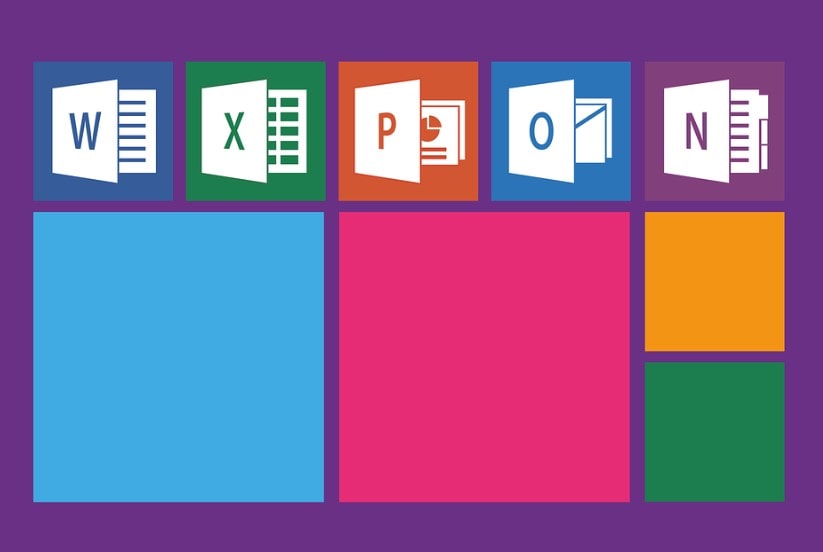
수식을 채우는 방법은 모두 아실 거라 생각하지만, 혹시 모르시는 분들이 있으실까 싶어, 간단하게 수식을 채우는 방법에 대해 알아보도록 하겠습니다. (사실은 분량 확보 차원에서…..)
연속되는 숫자의 경우
끝부분에 마우스를 가져다 놓고 아래로 쭈~욱 끌어주면 자동으로 수식이 채워집니다.
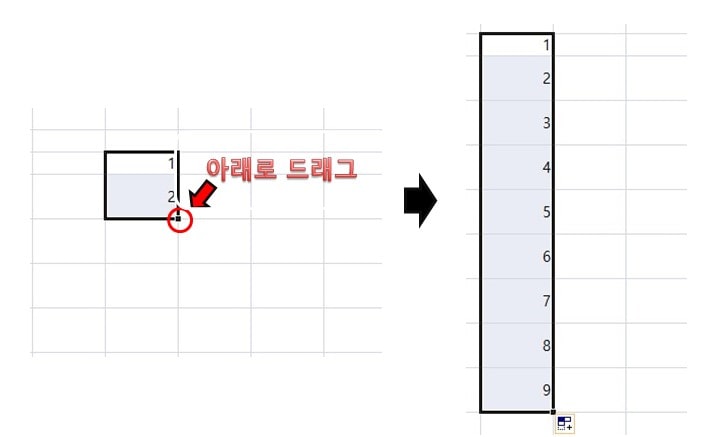
이 마우스로 드래그는 수식에서도 사용 가능합니다.
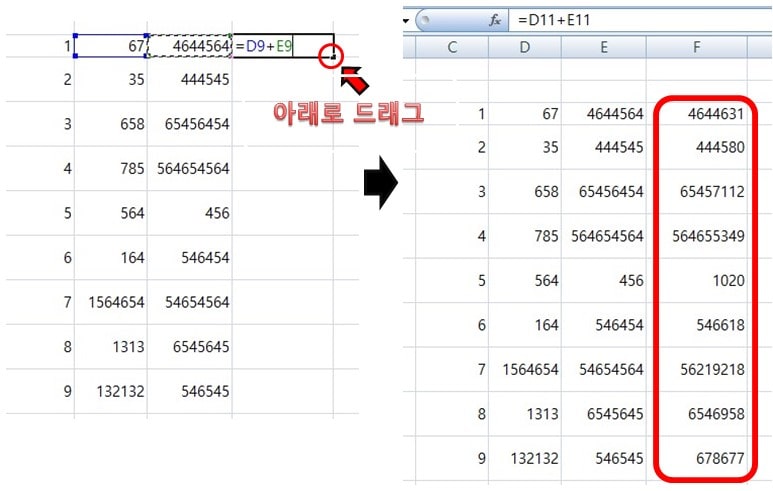
수식을 만든 후 위 사진처럼 마우스로 끌어주면 간단하게 수식이 채워집니다.
이 포스팅을 하게 된 이유이기도 한데, 친구 놈이 컨트롤 C, 컨트롤 V를 하고 있더군요. 그냥 마우스로 끌어주시면 저절로 수식이 채워집니다.
엑셀 빠른 채우기.
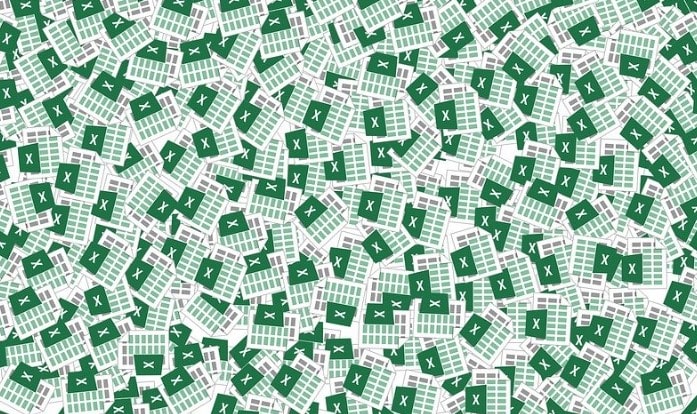
아쉽게도 엑셀 빠른 채우기 기능은 엑셀 2013 버전부터 사용 가능한 것으로 알고 있습니다.
혹시나 싶어 윈도우에서 제공하는 오피스로 실험을 해봤습니다.
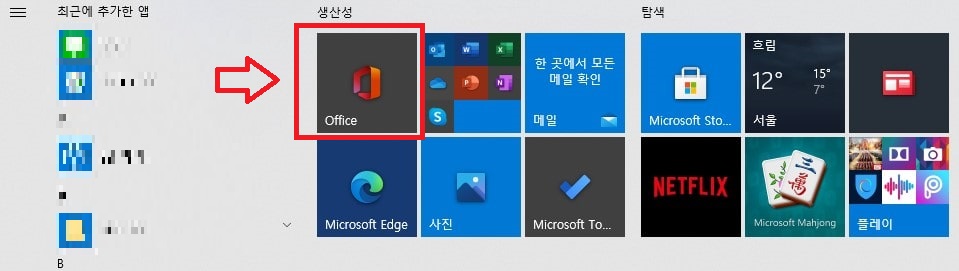
주소로 예를 들어 빠른 채우기를 해볼 건데요.
서울경찰청에 들어가서 서울시내 경찰서 주소를 가져와봤습니다.
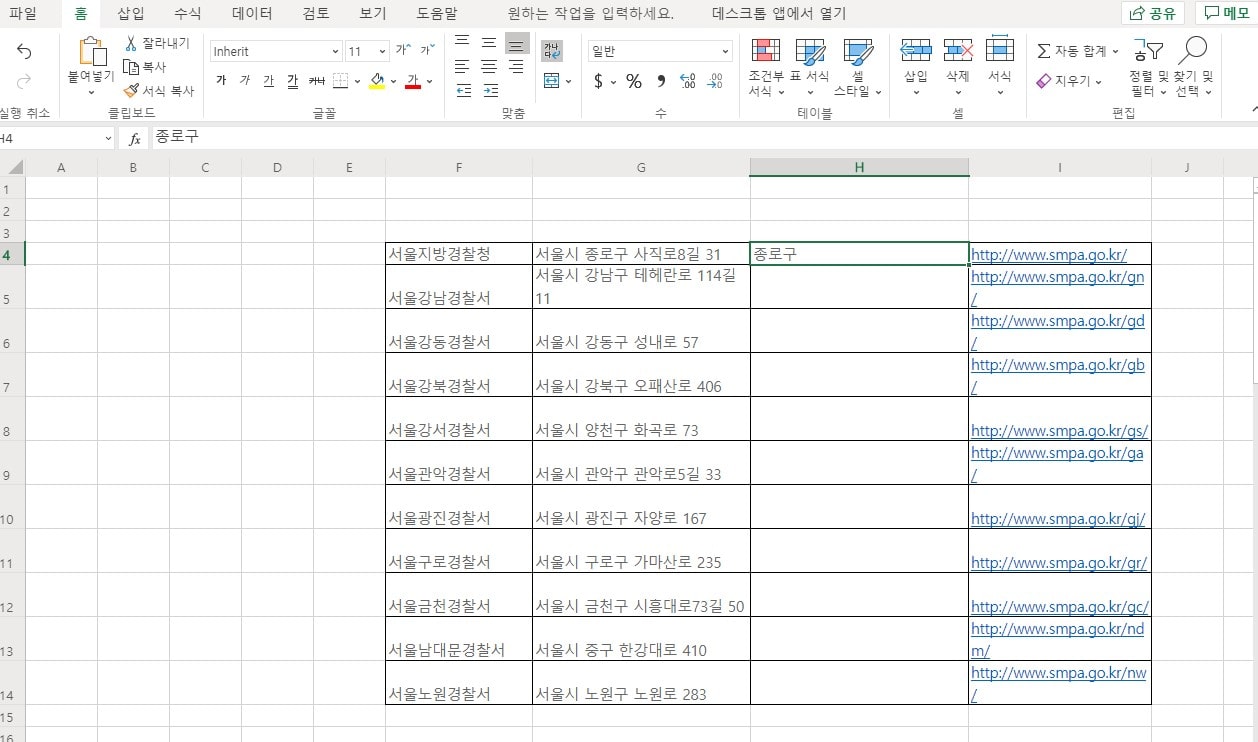
보시는 것처럼 주소중, 구를 따로 빼내 볼 텐데요.
방법은 간단합니다.
정보를 빼길 원하는 곳 옆에 열 삽입을 통해 열을 새로 하나 만들어 준 후, 한 두 개 빼내고자 하는 정보를 직접 입력해 줍니다.
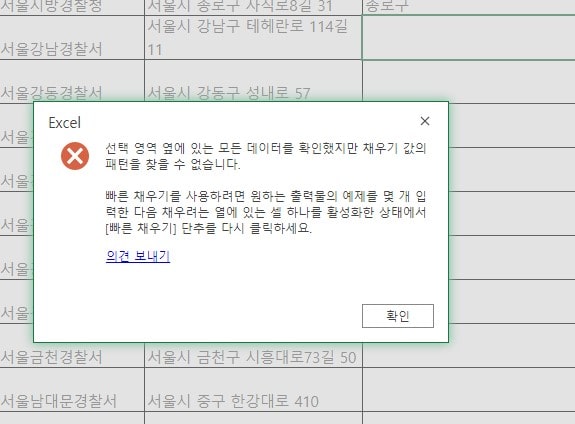
하나만 넣으니까 정보가 부족하다고 하네요. 이럴 땐 하나 정도 더 입력해줍니다.
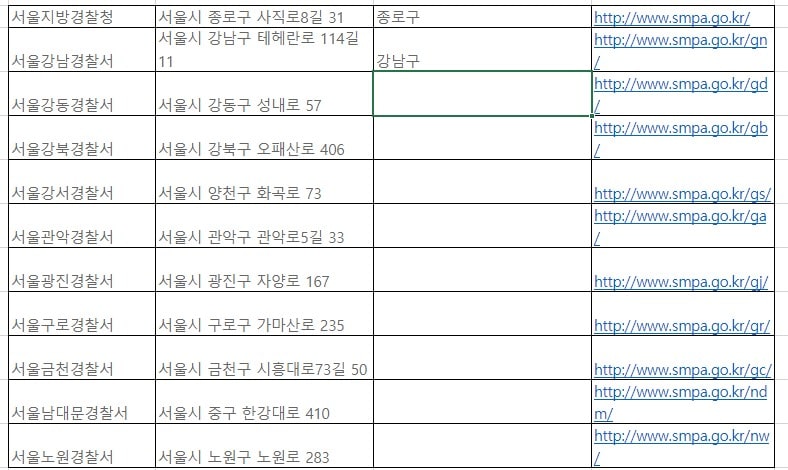
엔터키를 누른 후 컨트롤키와 e키를 눌러주면 저절로 빈칸이 다 채워집니다.
| CTRL + E |
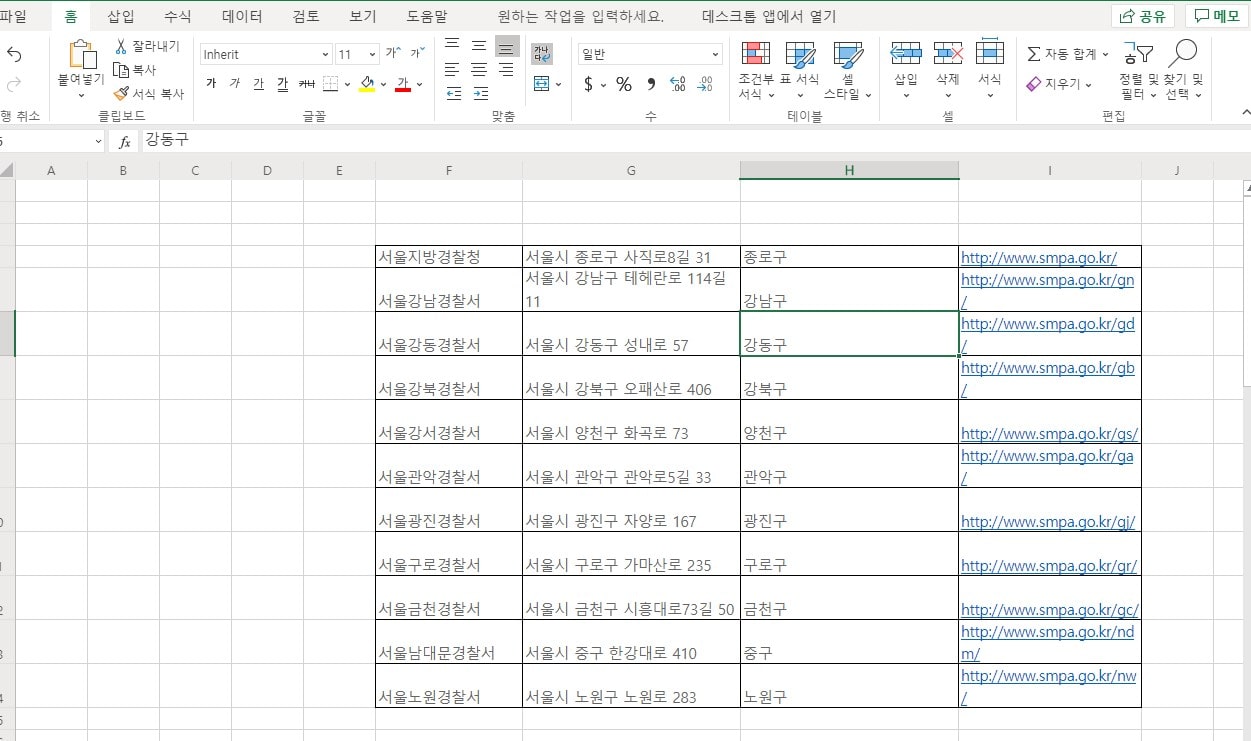
한 가지만 기억해 두시면 됩니다. CTRL + E
주소뿐만 아니라 일정한 패턴이 있는 모든 입력값에 사용이 가능합니다. 엑셀을 좀 사용해보신 분들이라면 이 기능이 얼마나 유용할지 아실 거라 생각합니다.
엑셀 2013 이전 버전을 사용하시는 분들은 조금 귀찮더라도 윈도우의 오피스 엑셀을 이용하여 복사 붙여 넣기 신공을 이용하시면 되실 듯하네요.
이런 식으로 사용해도 하나하나 입력하시는 것보다는 훨씬 효율적일 거라 생각합니다.
엑셀 조건부 서식.
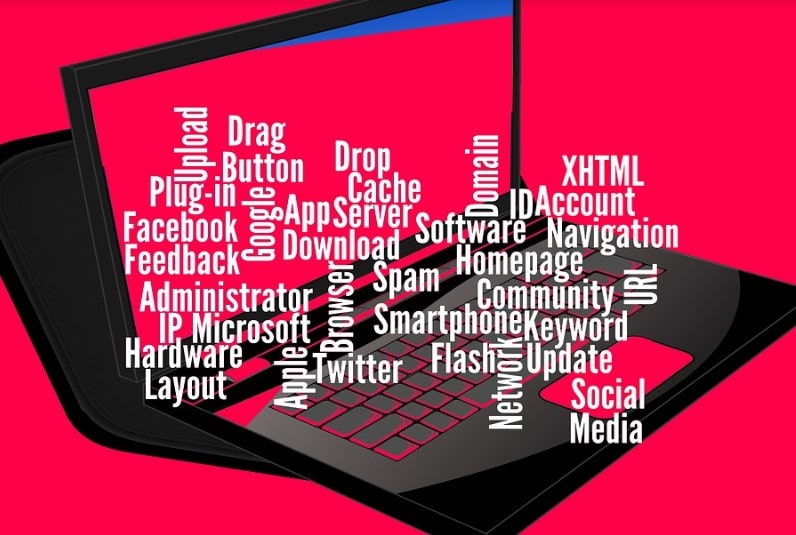
마지막으로 조건부 서식을 활용하는 방법에 대해 간단하게 소개해보도록 하겠습니다.
아래와 같은 표가 있다고 했을 때
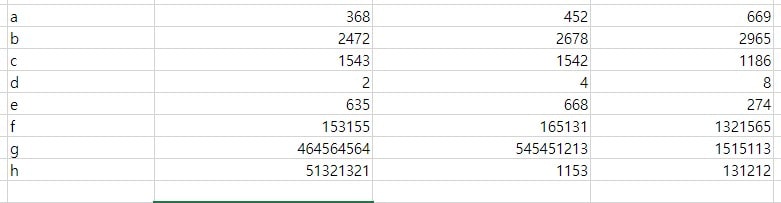
표를 만들지 않고, 한 눈에 보기 편하게 만들어 주는 방법입니다.
영역을 선택하신 후, 홈의 조건부 서식을 클릭하는 것만으로 끝납니다.
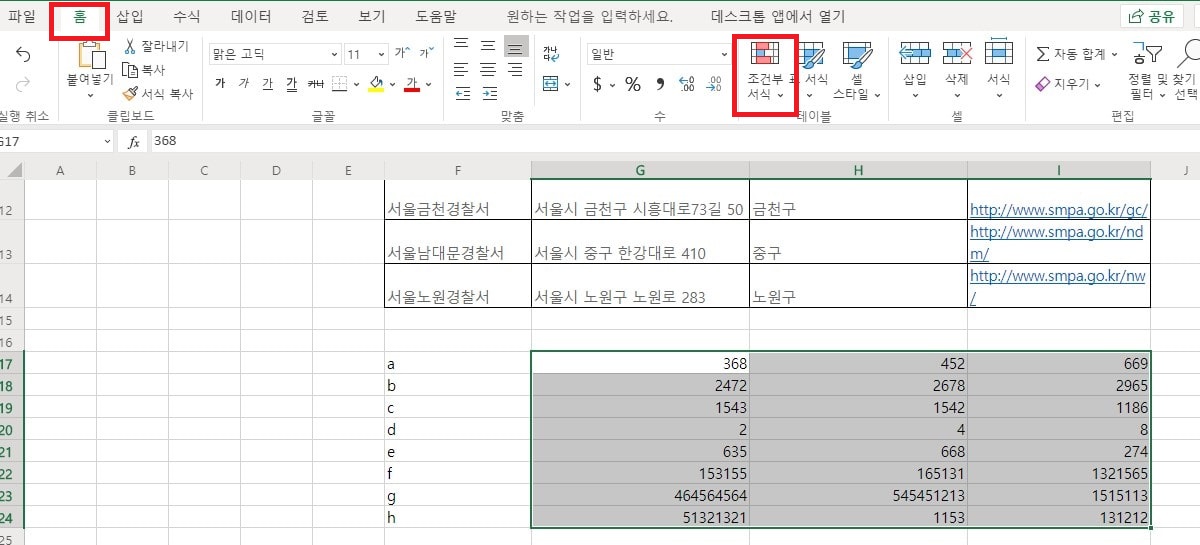
여러 항목을 넣어줄 수 있지만, 데이터 막대를 선택해 보겠습니다.
아쉽게도 엑셀 빠른 채우기 기능은 엑셀 2013 버전부터 사용 가능한 것으로 알고 있습니다.
혹시나 싶어 윈도우에서 제공하는 오피스로 실험을 해봤습니다.
이런 식으로 데이터 막대를 선택해 주면,
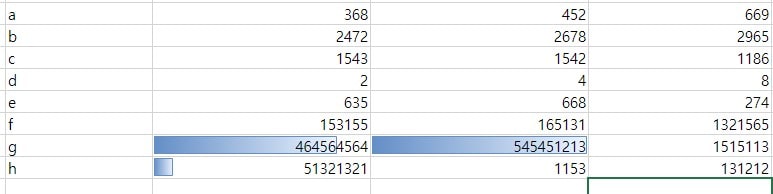
위와 같은 식으로 숫자 크기에 따라 막대가 다르게 나타납니다.
워낙 수치 차이가 커서, 표현이 잘 안되긴 했지만……. 상단부의 비슷한 숫자들만 다시 데이터 막대로 표시해 보자면…
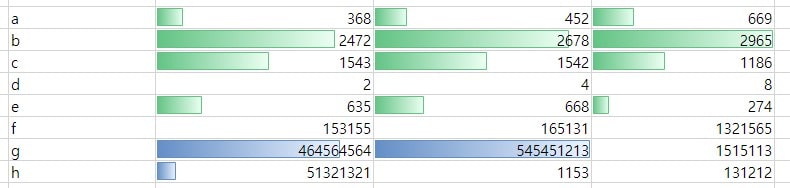
이런 식으로도 표현이 가능합니다.
그래프를 다시 만들거나 할 필요 없이, 표에서 대략적인 수치의 크기를 확인해 볼 수 있습니다. 색의 농도를 통해 차이를 한 눈에 확인해 볼 수 있으며, 한 두 번만 적용해 보시면 쉽게 사용하실 수 있으실거라 생각합니다.
이 조건부 서식을 활용하는 것의 최대 장점은…… 엑셀을 잘하는 척할 수 있다는………ㅋ 쓰기에 따라서 활용도가 상당히 높은 방법입니다. 적용도 비교적 간단하고요.
이상 엑셀 관련 소소한 팁에 대한 포스팅이었습니다.